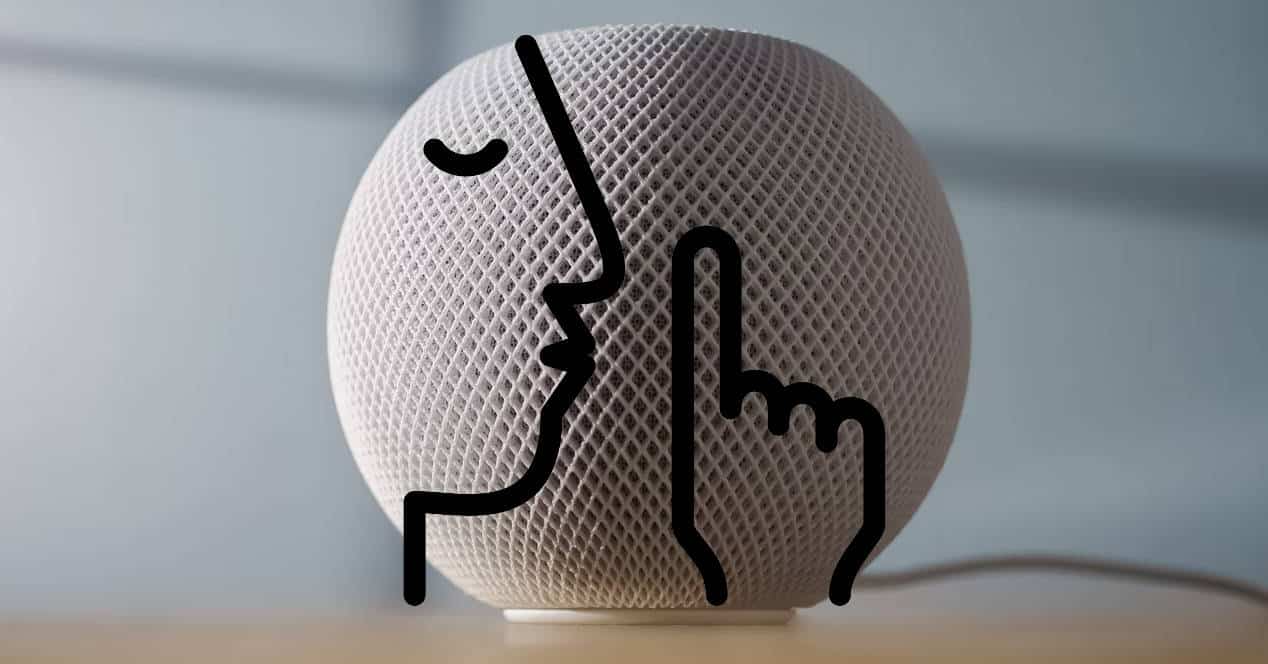
Kui arvasite, et kuulsite kõike siri kohta, võib-olla on see tõsi, kuid teadke, et saate seda uuesti kuulata sosina kujul. Või vähemalt saavutage midagi sarnast võimalusega, mida paljud Apple'i assistendi kohta ei tea. Sel moel, kui sa ei taha naabreid segada, keegi magab või sul on lihtsalt peavalu, saate Sirile öelda, et ta häält langetaks väga uudishimulikul ja kasulikul viisil Mõnes olukorras.
Siiani tundus, et ainult Amazon, oma nutikate kõlaritega KajaMa võiksin sulle vaikselt sosistada. Nii saate Alexaga suhelda ilma, et annaksite teistele liiga palju teada või häiriksite neid, kas nad puhkavad või teevad midagi olulist.
Kuigi tundus, et see on saadaval ainult Amazoni seadmetes ja tegelikult on nad seda reklaaminud kui midagi erinevat, mida pakuvad närvivõrgud, mis eristavad tavatasemel hääli sosinatest, see pole ainult neile.
Kui teil on seade HomePod õun targa kodu jaoks Siri võib teile ka sosistada, kui soovite. Või vähemalt tehke midagi sarnast ja suhtlege teiega vaikse häälega.
Selle seadistamine on väga lihtne ja saate seda teha kahel viisil, kuigi tundub, et paljud Apple'i kasutajad pole sellest funktsioonist teadlikud.
2 viisi, kuidas panna Siri teiega rääkides sosistama
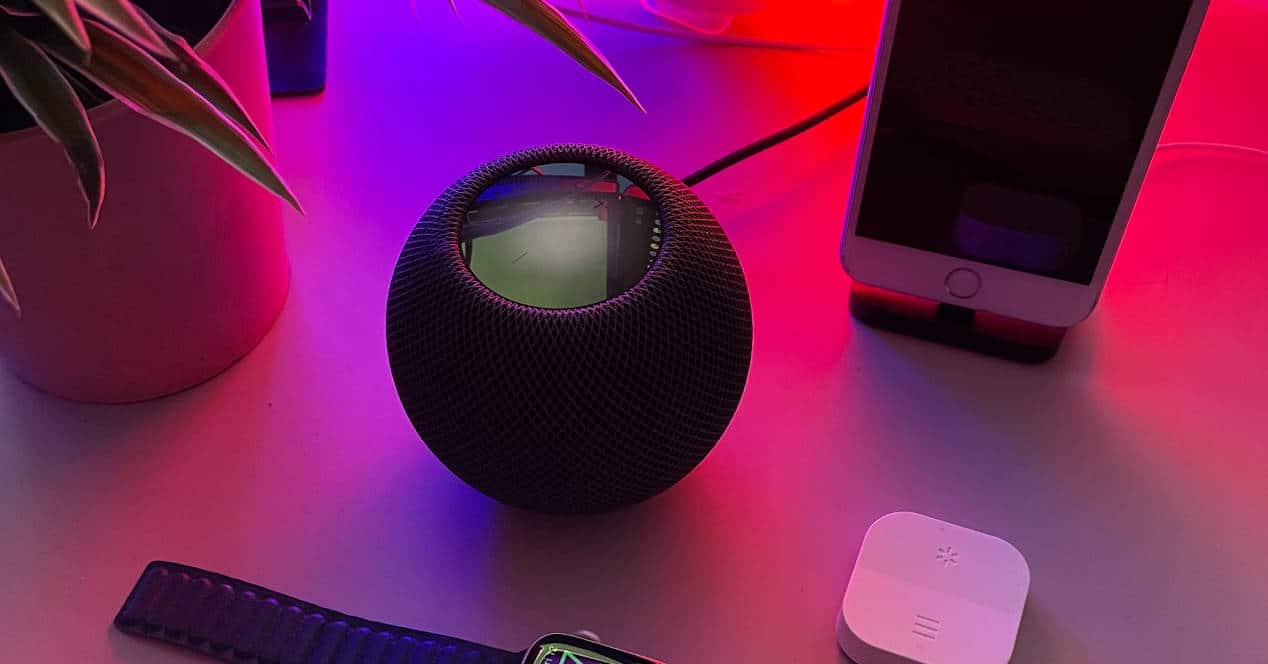
Alustame selle valiku lubamise lihtsaimast viisist. Selle eest, lihtsalt öelge oma Homepodile: "Siri, lülitage Siri automaatne helitugevus sisse" ja see funktsioon töötab.
Kuid saate seda teha ka oma HomePodi juurdepääsetavuse valikutes. See on veidi peidetud, kuid me juhendame teid samm-sammult piltidega.
- Alustamiseks avage oma rakendus HomePod oma iPhone'is või iPadis.
- Nüüd minge alla, kuni leiate valiku "Kättesaadavus» ja klõpsake sellel.
- Kui olete uuel ekraanil, vaadake jaotist «häälvastuseid» millel on võimalus «Reguleerige Siri helitugevust automaatselt». Aktiveerige see, kui see pole nii. Allpool on pildid, et te ei eksiks.
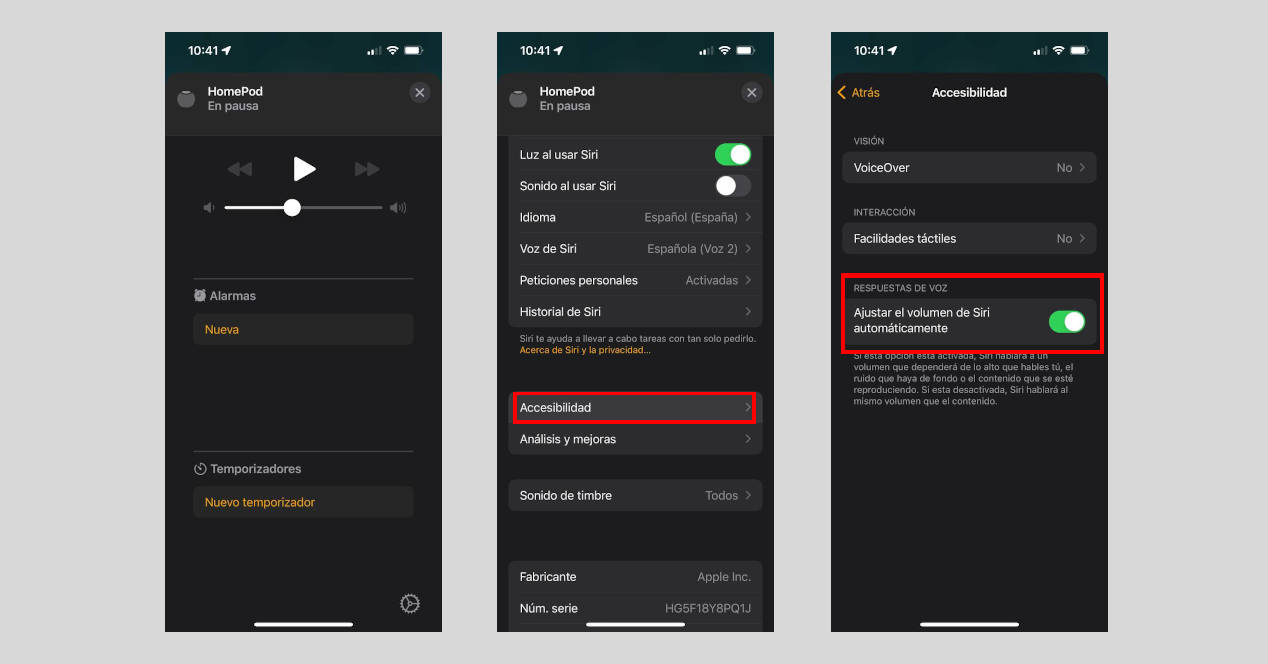
Nagu nendest näha, hoiatab Apple, et Siri vaikimisi ei sosista, vaid teeb proovib rääkida helitugevusega, mis sarnaneb sellega, mida temaga räägite. Kui karjute tema peale nagu tavaliselt, olete saavutuse avanud. Jäta mulje, nagu tülitseksite kellegagi masina kallal röökides.
Aga kui sa sosistad või alandad häält, vastab ta sulle ka sellel toonil.
Kuidas Siri "sosinarežiim" töötab
Kui Amazon uhkeldab närvivõrkudega, on Apple valinud midagi palju lihtsamat, kuid sama tõhusat. Siri kalibreerib teie hääle helitugevust, aga ka taustamüra või võimalikku sisu mis mängib ja vastavalt tuvastatud detsibellidele valib helitugevuse, et proovida seda kõike tasakaalustada ja seda kuulda.
Samamoodi, kui see tuvastab väga vähesed neist detsibellidest, reageerib see teile vastavalt ja teie HomePod sosistab teile. Umbes.
Kuidas desaktiveerida oma HomePodi helitugevuse automaatse reguleerimise režiim
Kui olete väsinud sellest, et Siri teid jäljendab ja soovite, et see kõneleks alati teie seadistatud helitugevusega, ei saa miski olla lihtsam.
Paluge oma HomePodil Siri automaatne helitugevus välja lülitada (täpselt vastupidine sellele, mida saate selle lubamiseks öelda) või korrake ülalkirjeldatud HomePodi juurdepääsetavuse menüüsse sisenemiseks samme.
Keelake valik ja sul oleks see.
Nagu näete, on Siri jaoks väga lihtne veidi Alexa moodi välja näha ja proovida teie hääle helitugevust jäljendada, et olukorraga kohaneda.